Hiểu chức năng Bluetooth
Khi sử dụng điện thoại làm dongle Bluetooth, điều quan trọng là phải hiểu cách thức hoạt động của công nghệ Bluetooth. Bluetooth là chuẩn giao tiếp không dây cho phép truyền dữ liệu giữa các thiết bị trong phạm vi ngắn, tối đa 33 feet (10 mét).
Để sử dụng công nghệ này, điện thoại của bạn và thiết bị mục tiêu phải được bật Bluetooth. Trước tiên, hãy đảm bảo tính năng Bluetooth được bật trong cài đặt điện thoại của bạn. Ngoài ra, hãy xác nhận rằng thiết bị bạn muốn kết nối có hỗ trợ kết nối Bluetooth và nằm trong phạm vi phủ sóng.
Tiếp theo, bạn sẽ cần ghép nối các thiết bị. Điều hướng đến cài đặt Bluetooth trên điện thoại của bạn và bật chế độ “có thể phát hiện”, chế độ này giúp điện thoại của bạn hiển thị với các thiết bị Bluetooth khác. Xác định vị trí thiết bị mục tiêu trong danh sách các thiết bị khả dụng và bắt đầu quá trình ghép nối. Mã ghép nối có thể được yêu cầu để tăng cường bảo mật.
Sau khi các thiết bị được ghép nối, bạn có thể chia sẻ dữ liệu, truyền phát âm thanh và thậm chí sử dụng điện thoại của mình làm điểm phát sóng Internet hoặc điều khiển từ xa. Hãy nhớ rằng mặc dù Bluetooth là một công cụ mạnh mẽ nhưng nó có thể ảnh hưởng đến thời lượng pin và có thể có những hạn chế về tốc độ cũng như các loại tệp được hỗ trợ.
Bằng cách hiểu chức năng cơ bản của công nghệ Bluetooth, bạn có thể sử dụng điện thoại của mình như một thiết bị thu phát Bluetooth một cách hiệu quả, cải thiện khả năng kết nối và mở rộng việc sử dụng thiết bị di động của bạn.
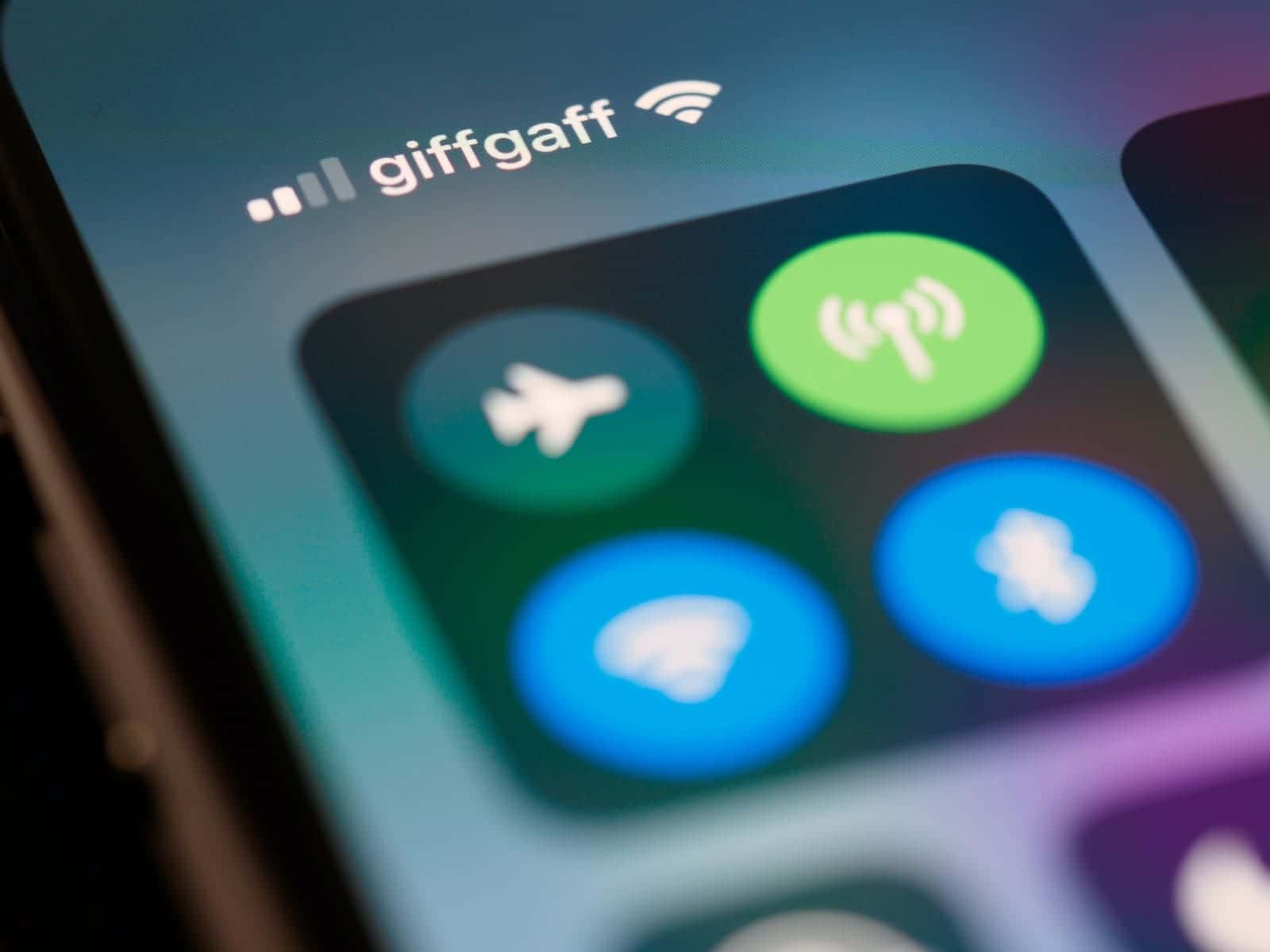
Khả năng tương thích của điện thoại của bạn
Trước khi sử dụng điện thoại làm khóa Bluetooth, hãy đảm bảo điện thoại tương thích với các thiết bị bạn định kết nối. Thông thường, điện thoại thông minh có khả năng Bluetooth tích hợp có thể hoạt động như dongle. Kiểm tra thông số kỹ thuật của điện thoại để biết phiên bản Bluetooth và cấu hình được hỗ trợ.
Để xác minh khả năng tương thích, bạn có thể ghép nối điện thoại của mình với thiết bị mục tiêu. Để thực hiện việc này, hãy bật Bluetooth trên cả hai thiết bị và đảm bảo chúng có thể được phát hiện. Tiếp theo, tìm kiếm các thiết bị có sẵn và thiết lập kết nối.
Nếu bạn kết nối thành công, bây giờ bạn đã sẵn sàng sử dụng điện thoại của mình để thay thế cho một dongle chuyên dụng. Hãy nhớ rằng không phải tất cả chức năng Bluetooth đều có thể truy cập được qua điện thoại của bạn, tùy thuộc vào cấu hình cụ thể được hỗ trợ.
Dưới đây là một số tính năng cần xem xét:
- Phát thanh: Đảm bảo điện thoại của bạn hỗ trợ A2DP (Cấu hình phân phối âm thanh nâng cao) để truyền âm thanh đến loa hoặc tai nghe.
- Truyền dữ liệu: Đảm bảo điện thoại của bạn hỗ trợ cấu hình OBEX (Trao đổi đối tượng) để truyền tệp giữa các thiết bị.
- Chia sẻ kết nối: Kiểm tra xem điện thoại của bạn có hỗ trợ PAN (Mạng khu vực cá nhân) hoặc DUN (Mạng quay số) để chia sẻ kết nối internet của bạn với các thiết bị khác hay không.
Luôn cập nhật phần mềm Bluetooth của điện thoại để duy trì khả năng tương thích và chức năng tối đa.
Kích hoạt Bluetooth trên điện thoại của bạn
Sử dụng điện thoại của bạn làm dongle Bluetooth có thể kết nối các thiết bị khác với internet hoặc chia sẻ tập tin một cách thuận tiện. Phần này sẽ hướng dẫn bạn cách bật Bluetooth trên thiết bị Android hoặc iOS của bạn.
Người dùng Android
Để bật Bluetooth trên điện thoại Android của bạn, hãy làm theo các bước sau:
- Vuốt xuống từ trên cùng của màn hình để mở Bảng thông báo.
- Định vị Bluetooth biểu tượng, được biểu thị bằng biểu tượng giống bánh răng.
- Nhấn vào biểu tượng Bluetooth để bật. Nếu nó đã được đánh dấu thì Bluetooth của bạn đã được bật.
Ngoài ra, bạn có thể bật Bluetooth thông qua cài đặt của điện thoại Android:
- Mở Cài đặt ứng dụng.
- Cuộn xuống và nhấn vào Kết nối thiết bị và Bluetooth.
- Chuyển đổi công tắc bên cạnh Bluetooth bật lên.
Bạn sẽ phải bật khả năng hiển thị của điện thoại để các thiết bị khác có thể tìm thấy nó:
- Gõ vào Ghép nối thiết bị mới or Tên thiết bị.
- Kích hoạt tính năng Hiển thị thiết bị tùy chọn và điều chỉnh bộ hẹn giờ hiển thị nếu cần thiết.
Điện thoại Android của bạn đã sẵn sàng để sử dụng làm dongle Bluetooth.
Người dùng iOS
Đối với thiết bị iOS, bật Bluetooth là một quá trình đơn giản:
- Mở Cài đặt ứng dụng trên iPhone hoặc iPad của bạn.
- Gõ vào Bluetooth từ danh sách các lựa chọn.
- Chuyển đổi công tắc bên cạnh Bluetooth bật lên.
Theo mặc định, thiết bị iOS của bạn được đặt ở chế độ hiển thị khi bật Bluetooth. Để kết nối thiết bị iOS của bạn với thiết bị khác:
- Đảm bảo Bluetooth của thiết bị kia được bật và đặt ở chế độ có thể phát hiện được.
- Trong tạp chí Bluetooth trên thiết bị iOS của bạn, hãy đợi tên của thiết bị khác xuất hiện trong Thiết bị khác.
- Nhấn vào tên thiết bị để bắt đầu kết nối.
Khi Bluetooth hiện được bật trên thiết bị iOS, bạn có thể sử dụng điện thoại của mình làm khóa Bluetooth để kết nối với các thiết bị khác. Hãy nhớ làm theo hướng dẫn ghép nối và kết nối cụ thể cho các thiết bị bạn muốn kết nối để đảm bảo trải nghiệm liền mạch.
Xác định điện thoại của bạn là Bluetooth Dongle
Trước khi biến điện thoại của bạn thành dongle Bluetooth, bạn phải xác minh xem thiết bị của bạn có hỗ trợ chức năng này hay không. Kiểm tra thông số kỹ thuật của điện thoại để đảm bảo điện thoại có khả năng Bluetooth và liệu điện thoại có hỗ trợ kết nối hoặc chia sẻ dữ liệu di động hay không. Hầu hết các điện thoại thông minh hiện đại đều được trang bị những tính năng này.
Để bắt đầu, bật Bluetooth trên điện thoại của bạn. Đi tới Cài đặt > Kết nối > Bluetooth trên thiết bị Android và bật nó lên. Đối với thiết bị iOS, hãy điều hướng đến Cài đặt> Bluetooth và kích hoạt nó. Sau khi được kích hoạt, điện thoại của bạn có thể được sử dụng làm dongle Bluetooth.
Ghép nối điện thoại của bạn với thiết bị bạn muốn chia sẻ Internet, chẳng hạn như máy tính xách tay hoặc máy tính để bàn. Đảm bảo cả hai thiết bị đều đã bật và hiển thị Bluetooth. Bắt đầu quá trình ghép nối bằng cách chọn tên điện thoại của bạn trong danh sách các thiết bị khả dụng trên thiết bị mục tiêu. Một lời nhắc sẽ xuất hiện trên điện thoại của bạn, yêu cầu bạn xác nhận ghép nối. Chấp nhận yêu cầu ghép nối và thiết lập kết nối.
Sau khi ghép nối, bạn phải chia sẻ kết nối internet của điện thoại của bạn thông qua kết nối Bluetooth. Đi tới Cài đặt > Kết nối > Điểm truy cập di động và Chia sẻ kết nối trên thiết bị Android rồi bật Chia sẻ kết nối Bluetooth. Đối với thiết bị iOS, hãy truy cập Cài đặt > Điểm truy cập cá nhân, kích hoạt nó và đảm bảo Bluetooth được chọn làm phương thức kết nối trên thiết bị mục tiêu của bạn.
Ngoài ra, thẻ cào kiểm tra kết nối internet trên thiết bị mục tiêu của bạn. Mở trình duyệt web và tải một trang web để kiểm tra xem Internet có hoạt động thông qua kết nối Bluetooth hay không. Hãy nhớ rằng tốc độ duyệt web sẽ chậm hơn Wi-Fi hoặc kết nối có dây.
Tóm lại, để sử dụng điện thoại làm dongle Bluetooth, bạn phải đảm bảo điện thoại của mình hỗ trợ chia sẻ kết nối qua Bluetooth, bật Bluetooth và ghép nối các thiết bị cũng như chia sẻ kết nối Internet của điện thoại với thiết bị bạn muốn kết nối.

Kết nối điện thoại với các thiết bị khác
Kết nối với Windows
Để sử dụng điện thoại của bạn làm khóa Bluetooth trên thiết bị Windows, hãy làm theo các bước sau:
- Trên điện thoại của bạn, hãy bật Bluetooth bằng cách vào Cài đặt > Bluetooth và bật nó lên.
- Trên thiết bị Windows của bạn, hãy mở Cài đặt > Thiết bị (Devices) > Bluetooth và các thiết bị khác.
- Nhấp vào Thêm Bluetooth hoặc thiết bị khác Và chọn Bluetooth từ các tùy chọn.
- Điện thoại của bạn sẽ xuất hiện trong danh sách các thiết bị có thể phát hiện được. Bấm vào điện thoại của bạn để ghép nối và thiết lập kết nối. Windows có thể yêu cầu bạn xác nhận mã ghép nối trên cả hai thiết bị.
Sau khi kết nối được thiết lập, bạn có thể sử dụng điện thoại của mình để chia sẻ tệp, âm thanh hoặc kết nối internet với thiết bị Windows của mình.
Kết nối với Mac
Để kết nối điện thoại của bạn với máy Mac bằng Bluetooth, hãy làm theo các bước sau:
- Trên điện thoại của bạn, kích hoạt Bluetooth bằng cách điều hướng đến Cài đặt > Bluetooth và bật nó lên.
- Trên máy Mac của bạn, đi đến System Preferences > Bluetooth.
- Khi cửa sổ Bluetooth bật lên, máy Mac của bạn sẽ tìm kiếm các thiết bị có sẵn. Xác định vị trí điện thoại của bạn trong danh sách và nhấp vào Kết nối.
- Yêu cầu ghép nối có thể hiển thị trên cả hai thiết bị. Xác nhận mã ghép nối để thiết lập kết nối.
Sau khi kết nối điện thoại, bạn có thể truyền tệp, truyền phát âm thanh hoặc chia sẻ kết nối Internet với máy Mac.
Khi sử dụng điện thoại làm khóa Bluetooth, hãy luôn tuân theo nguyên tắc của nhà sản xuất và giữ thiết bị của bạn trong phạm vi được khuyến nghị để có hiệu suất tối ưu.
Kiểm tra và bảo trì thường xuyên
Để kéo dài tuổi thọ của điện thoại và duy trì hoạt động của điện thoại như một dongle Bluetooth, điều cần thiết là phải thực hiện kiểm tra và bảo trì thường xuyên.
Đầu tiên, luôn cập nhật phần mềm điện thoại của bạn. Các nhà sản xuất thường xuyên phát hành các bản cập nhật để cải thiện hiệu suất và giải quyết các vấn đề bảo mật. Luôn cập nhật phần mềm mới nhất để đảm bảo điện thoại của bạn hoạt động tối ưu như một thiết bị bảo vệ Bluetooth.
Tiếp theo, xóa mọi ứng dụng hoặc tập tin không cần thiết. Điều này sẽ giải phóng không gian lưu trữ, cho phép điện thoại của bạn chạy hiệu quả hơn. Ngoài ra, hãy thực hiện khởi động lại điện thoại định kỳ, việc này có thể giúp xóa các tệp tạm thời và cải thiện hiệu suất.
Để duy trì tính toàn vẹn vật lý của điện thoại, làm sạch các cổng và bên ngoài của nó bằng vải khô, không có xơ khi cần thiết. Ngoài ra, tránh để điện thoại tiếp xúc với nhiệt độ hoặc độ ẩm quá cao, ảnh hưởng đến hiệu suất của điện thoại.
Dưới đây là một số nhiệm vụ bảo trì cần thực hiện thường xuyên:
- Kiểm tra các bản cập nhật phần mềm
- Xóa các ứng dụng và tập tin không cần thiết
- Khởi động lại điện thoại của bạn
- Làm sạch các cổng và bên ngoài
Bằng cách thực hiện kiểm tra và bảo trì thường xuyên, bạn có thể duy trì khả năng hoạt động của điện thoại như một dongle Bluetooth đáng tin cậy cho các thiết bị của mình.
Khắc phục sự cố thường gặp
Các vấn đề kết nối
Nếu bạn gặp khó khăn khi sử dụng điện thoại làm dongle Bluetooth, hãy làm theo các bước sau để giải quyết sự cố kết nối:
- Xác minh cài đặt Bluetooth: Đảm bảo rằng cài đặt Bluetooth trên cả điện thoại và thiết bị bạn đang cố kết nối đều được bật và đặt ở chế độ có thể phát hiện.
- Tiến lại gần: Bluetooth có phạm vi giới hạn, khoảng 10 mét. Di chuyển điện thoại và thiết bị của bạn lại gần nhau hơn để cải thiện kết nối.
- Đặt lại ghép nối: Có thể thiết bị của bạn ghép nối không chính xác hoặc thông tin ghép nối bị hỏng. Xóa ghép nối hiện có khỏi cả hai thiết bị và thử ghép nối lại.
- Khởi động lại thiết bị: Đôi khi, việc tắt và bật lại điện thoại cũng như thiết bị bạn đang cố gắng kết nối có thể giải quyết được sự cố.
Vấn đề về chất lượng âm thanh
Nếu bạn nhận thấy chất lượng âm thanh kém khi sử dụng điện thoại làm khóa Bluetooth, hãy cân nhắc thực hiện các bước sau để cải thiện âm thanh:
- Kiểm tra cài đặt âm thanh: Đảm bảo mức âm lượng và cài đặt âm thanh được điều chỉnh chính xác trên cả điện thoại và thiết bị được kết nối.
- Điều chỉnh codec Bluetooth: Tùy thuộc vào kiểu điện thoại của bạn, bạn có thể có quyền truy cập vào các codec âm thanh Bluetooth khác nhau. Hãy thử nghiệm các cài đặt này để tìm ra chất lượng âm thanh tốt nhất cho thiết lập của bạn.
- Tránh can thiệp: Tín hiệu Bluetooth có thể bị gián đoạn do chướng ngại vật vật lý và thiết bị điện tử. Hãy thử di chuyển điện thoại và thiết bị được kết nối của bạn ra khỏi mọi nguồn gây nhiễu tiềm ẩn.
- Cập nhật firmware: Chương trình cơ sở đã lỗi thời trên điện thoại hoặc thiết bị bạn đang kết nối có thể gây ra sự cố về chất lượng âm thanh. Kiểm tra thông tin cập nhật trên trang web của nhà sản xuất.
Những mối lo ngại và biện pháp phòng ngừa tiềm ẩn về bảo mật
Hãy lưu ý những mối lo ngại tiềm ẩn về bảo mật khi bạn sử dụng điện thoại của mình làm thiết bị bảo vệ Bluetooth. Các thiết bị trái phép có thể cố gắng thiết lập kết nối với điện thoại của bạn, dẫn đến các vấn đề về quyền riêng tư và truy cập dữ liệu không mong muốn.
Xác thực mạnh mẽ: Để ngăn chặn truy cập trái phép, hãy kích hoạt các biện pháp xác thực mạnh mẽ. Điều này có thể bao gồm việc thiết lập một mật mã duy nhất hoặc sử dụng các phương thức xác thực như Ghép nối đơn giản an toàn (SSP) để thiết lập kết nối an toàn.
Mức độ hiển thị thiết bị: Kiểm soát khả năng hiển thị của điện thoại với các thiết bị xung quanh. Giới hạn thời gian hiển thị hoặc đảm bảo thiết bị của bạn được ẩn khi không sử dụng. Điều này làm giảm nguy cơ bị những kẻ xâm nhập tiềm năng phát hiện và truy cập.
Phiên bản Bluetooth: Cập nhật thông tin về các phiên bản Bluetooth khác nhau. Các phiên bản mới hơn có xu hướng có các tính năng bảo mật được cải thiện. Nếu có thể, hãy nâng cấp điện thoại của bạn lên phiên bản có bảo mật tốt hơn.
Cập nhật phần mềm: Luôn cập nhật chương trình cơ sở và hệ điều hành của điện thoại. Các bản cập nhật phần mềm bao gồm các bản sửa lỗi cho các lỗ hổng bảo mật, đảm bảo thiết bị của bạn vẫn an toàn khi hoạt động như một thiết bị bảo vệ Bluetooth.
Kết nối đáng tin cậy: Chỉ ghép nối điện thoại của bạn với các thiết bị đã biết và đáng tin cậy. Hãy thận trọng khi thiết lập kết nối ở các khu vực công cộng hoặc với các thiết bị không quen thuộc vì điều này có thể khiến điện thoại của bạn gặp các mối đe dọa bảo mật.
Cập nhật lần cuối: ngày 08 tháng 2023 năm XNUMX

Sandeep Bhandari có bằng Cử nhân Kỹ thuật Máy tính của Đại học Thapar (2006). Ông có 20 năm kinh nghiệm trong lĩnh vực công nghệ. Anh rất quan tâm đến các lĩnh vực kỹ thuật khác nhau, bao gồm hệ thống cơ sở dữ liệu, mạng máy tính và lập trình. Bạn có thể đọc thêm về anh ấy trên trang sinh học.

